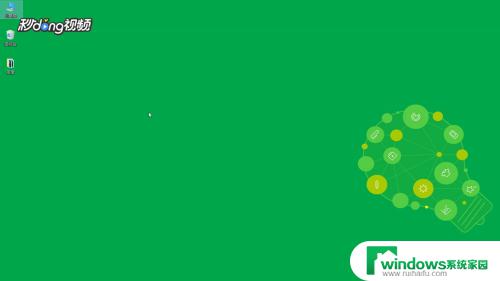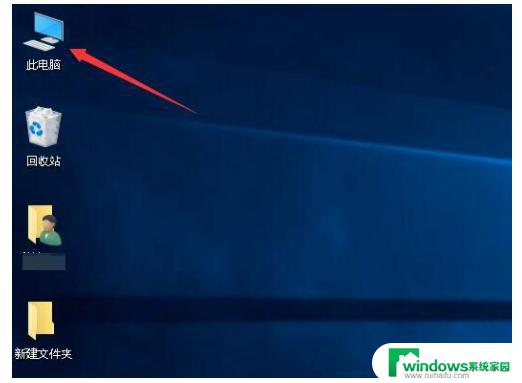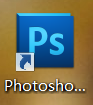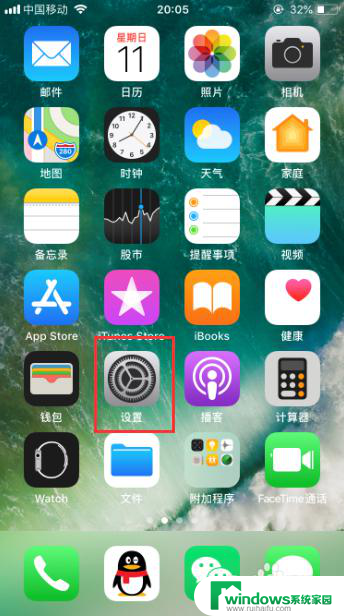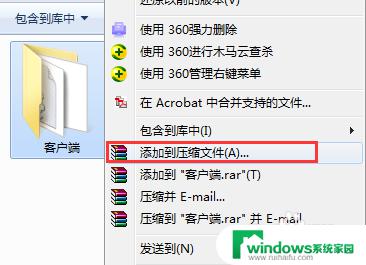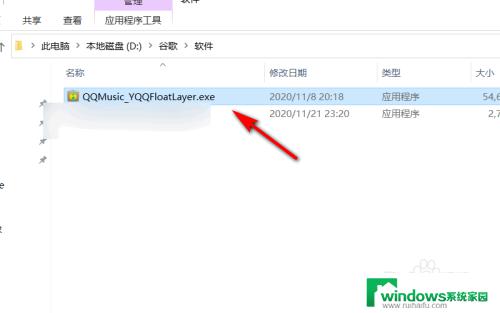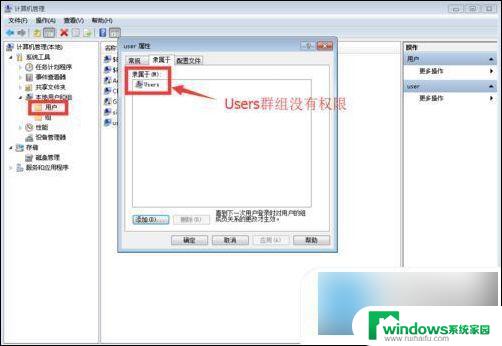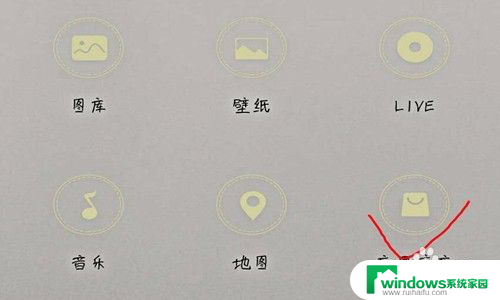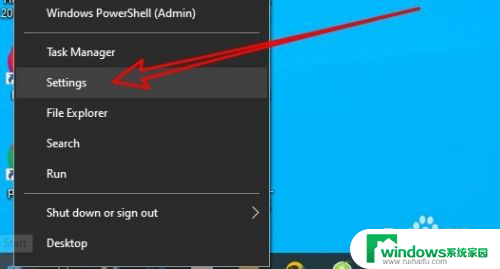windows10语言包怎么安装 win10语言包安装教程
更新时间:2023-06-06 22:53:03作者:jiang
windows10语言包怎么安装,Windows 10是目前广泛使用的操作系统之一,它的用户界面提供了多种语言选择,然而在某些国家或地区,可能需要安装其他语言包来满足用户的需求。那么如何安装Windows 10语言包呢?本文将为大家提供简单易懂的Win10语言包安装教程,帮助您轻松更改系统语言,提升使用体验。
操作方法:
1.开始按钮右键选择【设置】。
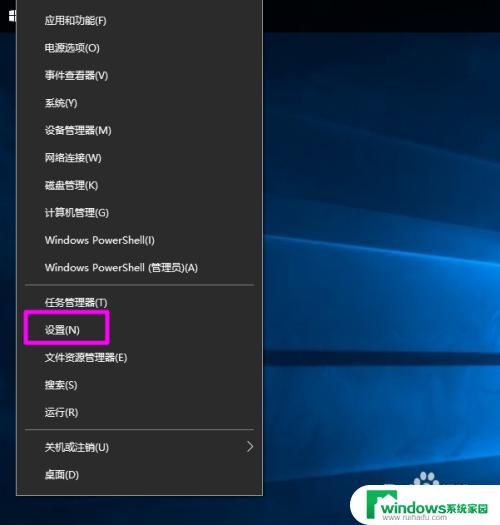
2.在【设置】中点【时间和语言】。
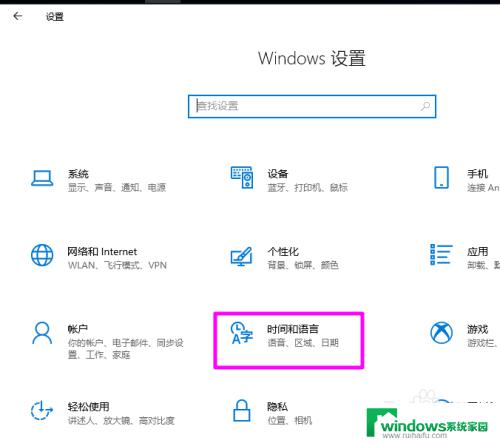
3.在左侧点【语言】。
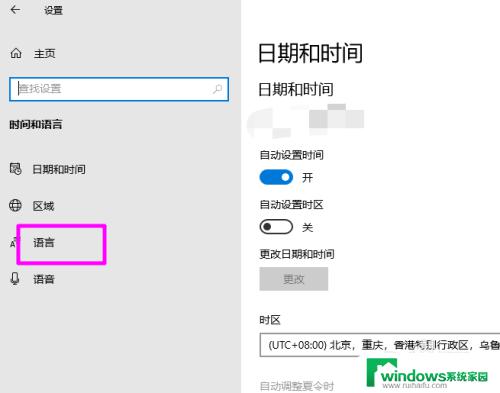
4.之后会看到语言选项中的右侧界面,点【添加语言】。
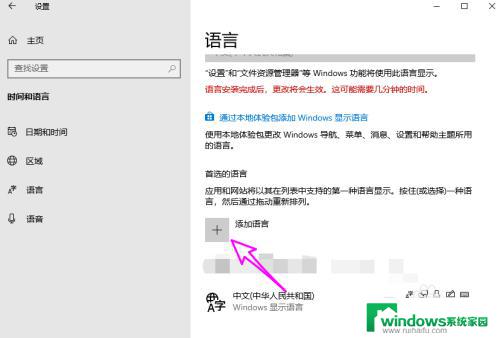
5.搜索自己要安装的语言包,这里以安装英语为例。之后单击选中语言包,点【下一步】。
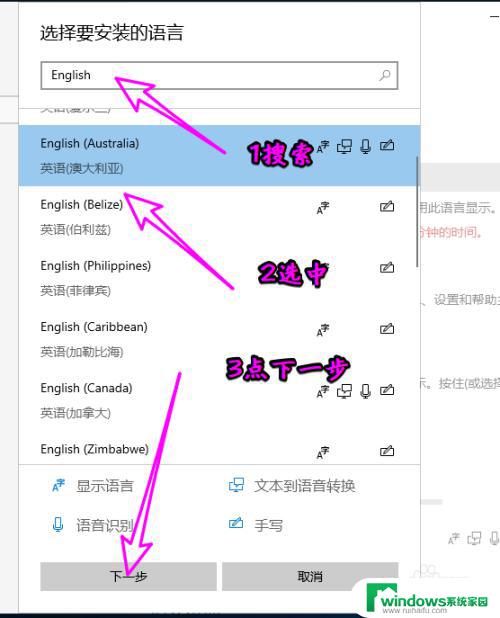
6.稍等点【安装】。
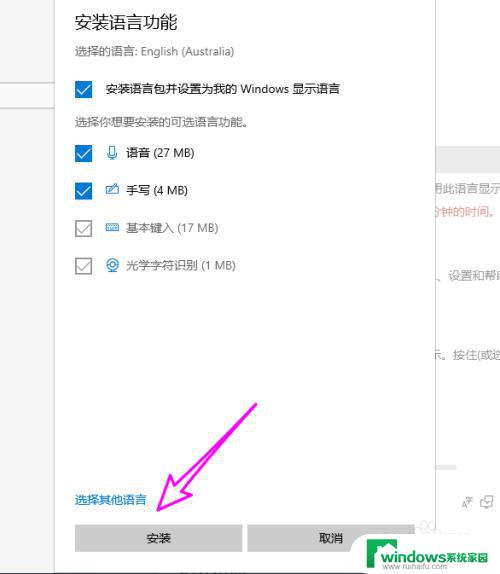
7.等待系统将语言包下载完成安装即可。
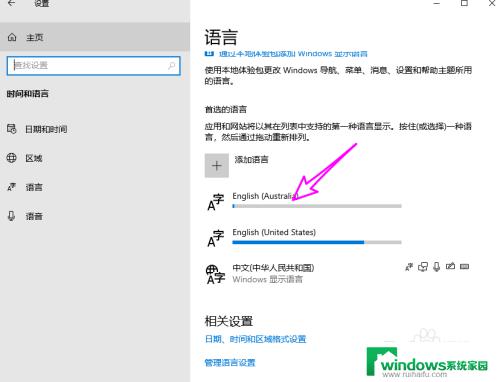
以上是如何安装Windows 10的语言包的全部内容,如果您还有不懂的地方,可以按照本文的方法进行操作,希望本文能对您有所帮助。